Cách khắc phục lỗi ERR_CERT_COMMON_NAME_INVALID khi tìm kiếm trên Google
Nội dung bài viết
Lỗi ERR_CERT_COMMON_NAME_INVALID, thường xuất hiện với thông báo 'Kết nối của bạn không an toàn', là một vấn đề phổ biến khi sử dụng Internet. Tình trạng này ngăn bạn truy cập vào các trang web mong muốn, kể cả khi tìm kiếm trên Google.
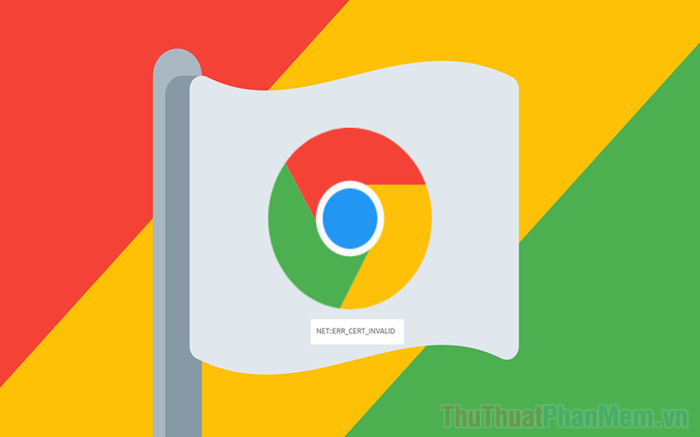
1. Nguyên nhân gây ra lỗi ERR_CERT_COMMON_NAME_INVALID – Kết nối không riêng tư
Các hệ thống bảo mật thường sử dụng nhiều phương pháp để quét và kiểm tra dữ liệu truy cập. Khi phát hiện vấn đề liên quan đến bảo mật, hệ thống sẽ từ chối kết nối để bảo vệ dữ liệu. Tuy nhiên, đôi lúc sự nhầm lẫn trong quá trình này khiến người dùng không thể truy cập vào các trang web. Để khắc phục, bạn cần áp dụng các biện pháp sửa lỗi ERR_CERT_COMMON_NAME_INVALID phù hợp.
Trong trường hợp nhẹ, bạn có thể khắc phục bằng cách khôi phục cài đặt mạng hoặc kích hoạt tường lửa khi duyệt web. Tuy nhiên, với những tình huống phức tạp hơn, việc cài đặt lại Windows để trả về thiết lập mặc định ban đầu của nhà sản xuất có thể là giải pháp cần thiết.
2. Hướng dẫn khắc phục lỗi ERR_CERT_COMMON_NAME_INVALID
Dưới đây là những phương pháp hiệu quả và phổ biến nhất để giải quyết lỗi này:
Thiết lập DNS Google cho kết nối mạng của bạn
Thay đổi thiết lập mạng sang DNS của Google là một giải pháp hiệu quả để khắc phục lỗi ERR_CERT_COMMON_NAME_INVALID trên máy tính. Dưới đây là hướng dẫn chi tiết cách thiết lập DNS Google cho kết nối mạng.
Bước 1: Mở biểu tượng Network trên thanh Taskbar, sau đó chọn Network & Internet Settings để truy cập vào phần cài đặt mạng.
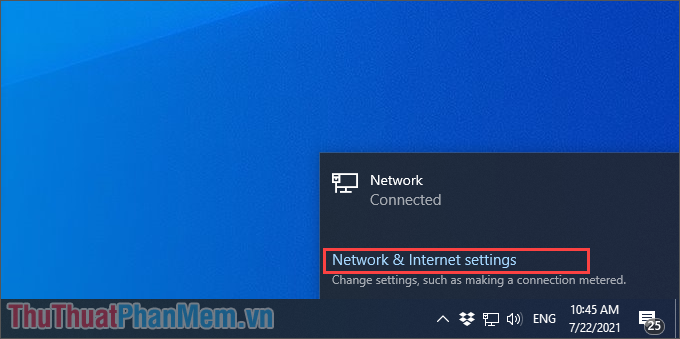
Bước 2: Tiếp theo, chọn mục Change adapter options để mở cửa sổ thiết lập các kết nối mạng hiện có.
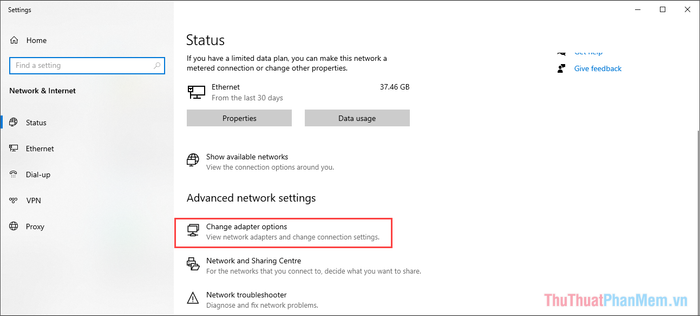
Bước 3: Nhấp chuột phải vào Ethernet và chọn Properties để truy cập vào cài đặt chi tiết của mạng đang sử dụng.
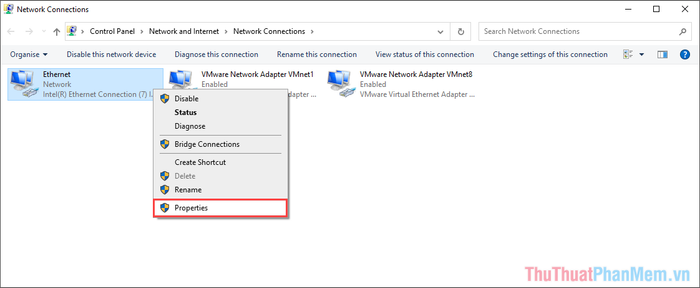
Bước 4: Tiếp theo, nhấp đúp chuột vào mục Internet Protocol Version 4 (TCP/IPv4) để mở cài đặt chi tiết.
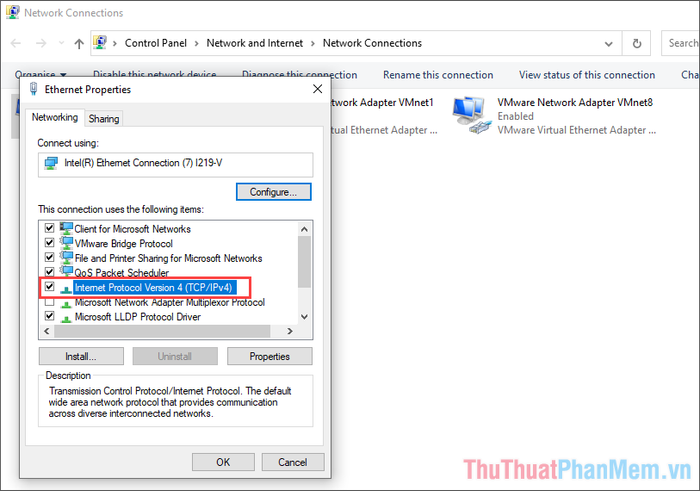
Bước 5: Chuyển sang chế độ Use the following DNS server addresses và nhập các địa chỉ DNS như sau:
- Preferred DNS server: 8.8.8.8
- Alternative DNS server: 8.8.4.4
Cuối cùng, nhấn OK để lưu thay đổi và kiểm tra lại kết nối mạng trên trình duyệt của bạn.
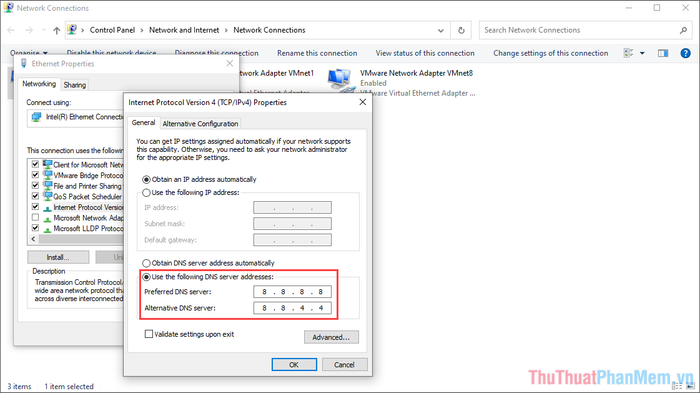
Khôi phục cài đặt gốc của trình duyệt
Đôi khi, những thay đổi trong cài đặt trình duyệt có thể khiến kết nối mạng trở nên bất ổn và dẫn đến lỗi ERR_CERT_COMMON_NAME_INVALID. Dưới đây là hướng dẫn khôi phục cài đặt trên trình duyệt Chrome, bạn có thể áp dụng tương tự cho các trình duyệt khác.
Bước 1: Mở trình duyệt, nhấp vào Tùy chọn và chọn Settings để truy cập vào phần cài đặt.
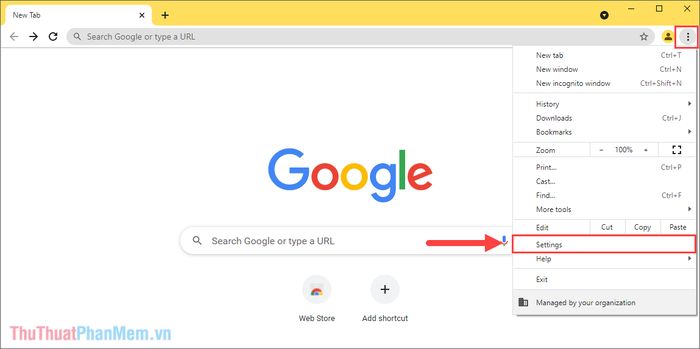
Bước 2: Tiếp theo, chọn mục Reset and Clean up để tìm và thực hiện thiết lập khôi phục trình duyệt về mặc định.
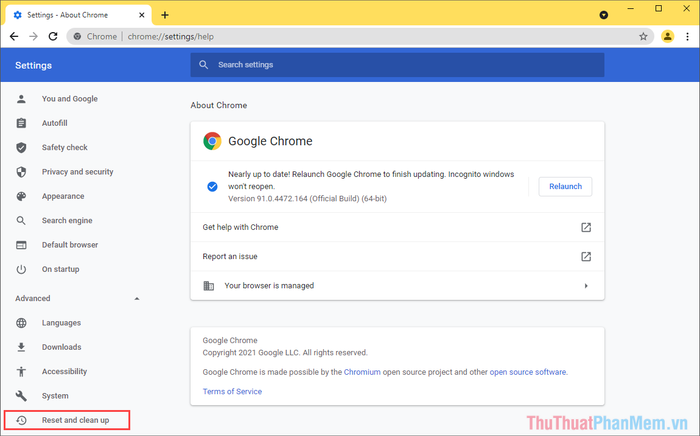
Bước 3: Cuối cùng, chọn Restore settings to their original defaults để khôi phục thiết lập về mặc định ban đầu, sau đó nhấn Reset Settings để bắt đầu quá trình đặt lại.
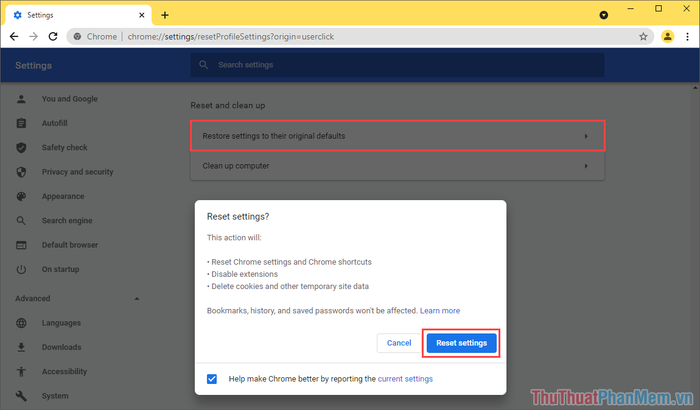
Khôi phục cài đặt mạng về trạng thái ban đầu
Khôi phục cài đặt mạng là giải pháp tối ưu để khắc phục các lỗi liên quan đến kết nối mạng. Thao tác này sẽ đưa mọi thiết lập mạng trở về trạng thái mặc định như khi mới cài đặt hệ thống.
Bước 1: Mở biểu tượng Network trên thanh Taskbar, sau đó chọn Network & Internet Settings để truy cập vào phần cài đặt mạng.
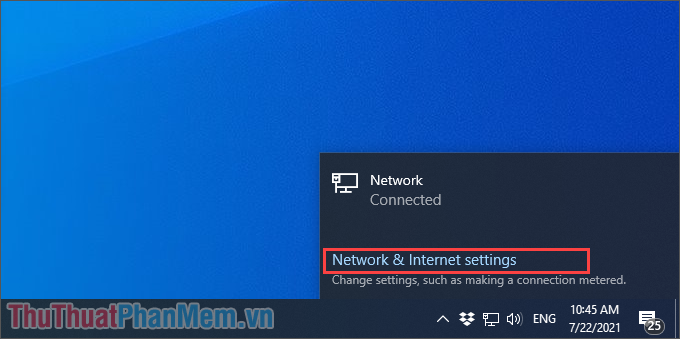
Bước 2: Cuộn xuống cuối trang và chọn Network Reset để khôi phục thiết lập mạng về mặc định. Lưu ý rằng máy tính sẽ tự động khởi động lại sau 5 phút, vì vậy hãy lưu lại mọi công việc quan trọng trước khi thực hiện.
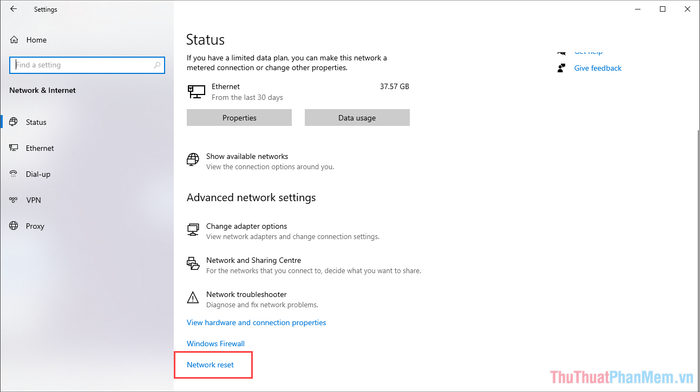
Vô hiệu hóa tường lửa trên máy tính
Tường lửa, dù là một lớp bảo mật quan trọng, đôi khi có thể là nguyên nhân gây ra lỗi ERR_CERT_COMMON_NAME_INVALID. Do đó, tạm thời tắt tường lửa có thể giúp khắc phục vấn đề này.
Bước 1: Nhấp vào mục More trên thanh Taskbar và chọn Windows Security để truy cập vào phần cài đặt bảo mật của máy tính.
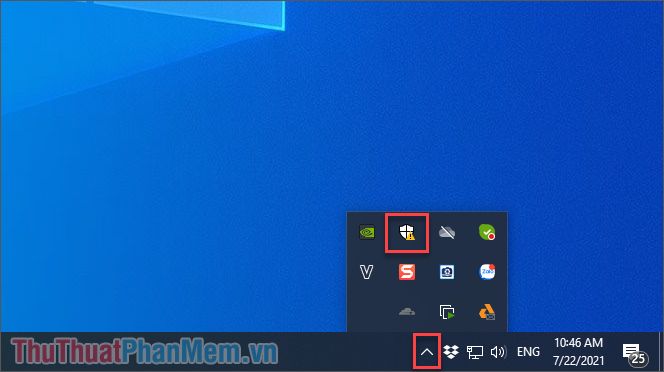
Bước 2: Tiếp theo, chọn mục FireWall & Network protection để xem chi tiết cơ chế bảo vệ của tường lửa.
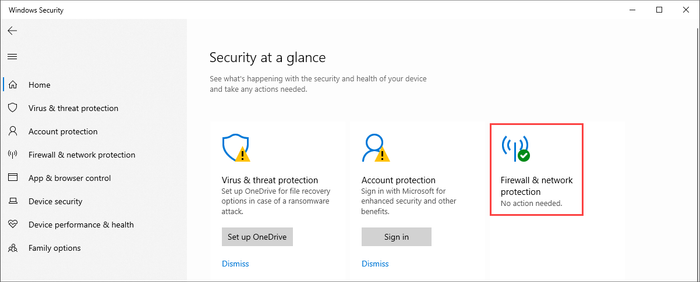
Bước 3: Lần lượt chọn từng mục trong FireWall và chuyển chúng sang chế độ OFF để tạm thời vô hiệu hóa.
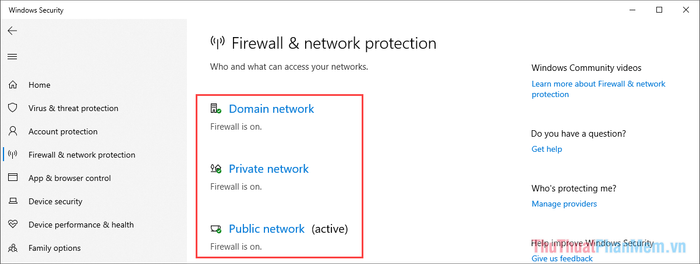
Bước 4: Khi hoàn tất, bạn sẽ thấy mục FireWall & Network protection chuyển sang màu đỏ với biểu tượng X. Điều này cho thấy tường lửa đã được tắt thành công. Hãy khởi động lại trình duyệt để kiểm tra kết quả.
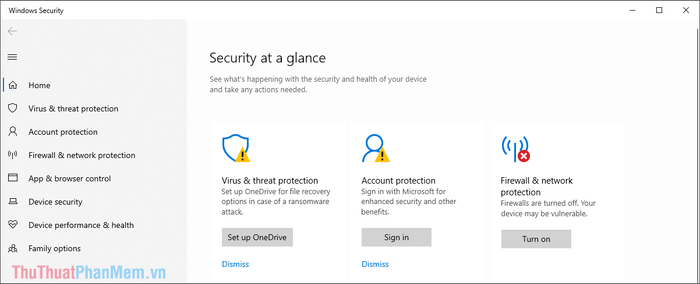
Trong bài viết này, Tripi đã chia sẻ cách khắc phục lỗi ERR_CERT_COMMON_NAME_INVALID khi truy cập Google Search. Chúc các bạn thực hiện thành công!
Có thể bạn quan tâm

Top 10 sản phẩm dưỡng da Nhật Bản chất lượng cao với mức giá phải chăng nhất hiện nay

Hướng dẫn chi tiết về quy trình và thủ tục giảm trừ bảo hiểm xã hội

Top 10 kem dưỡng chứa retinol chống lão hóa hiệu quả nhất hiện nay

Top 9 spa trị mụn uy tín tại huyện Bình Chánh, TP. HCM

Khám phá chi tiết về toner Eucerin, lựa chọn lý tưởng cho làn da mụn.


